Numbers怎么添加删除表格 Numbers如何添加删除表格
2021-08-06 16:08:00 作者:佚名 Numbers中一些表格的添加可以让你的内容更完整,这一次小编主要讲的就是表格的添加删除操作。 Numbers怎么添加删除表格 ?Numbers如何添加删除表格?马上看看教程吧~
Numbers添加表格:
点按工具栏中的 表格按钮,然后点按一个表格或拖移一个到工作表。
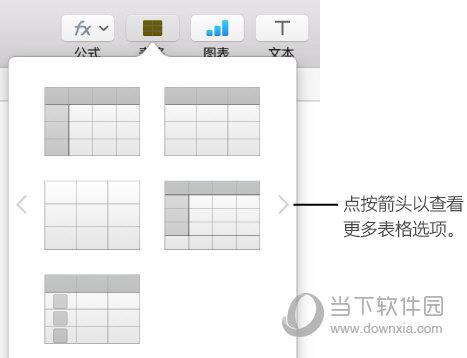
在单元格中键入:点按单元,然后开始键入。
移动表格:点按表格,然后拖移左上角的 “表格”控制柄。
添加或移除行:点按表格,点按表格左下角的 “添加行”按钮,然后点按箭头。
调整表格大小:点按表格,点按左上角的 “表格”控制柄,然后按住 Shift 键拖移右下角的白色方形来按比例调整表格的大小。
更改隔行颜色设置:点按表格,点按右侧边栏顶部的“表格”标签,然后取消选择或选择“隔行颜色”。(若要选取另一种颜色,请点按颜色池。)如果没有看到边栏,或边栏中没有“表格”标签,请点按工具栏中的 “格式”按钮。
更改表格的外观:点按表格,然后使用右侧边栏“表格”标签中的控制来进行更改,例如添加表格外框或更改表格字体大小。
Numbers如何删除表格:
点按表格,点按左上角的 “表格”控制柄,然后按下键盘上的 Delete 键。
【注】如果表格链接到已添加到 iOS 版 Numbers 中的表单,删除表格会清除表单。
以上就是小编带来的Numbers添加删除表格的操作了,有所了解之后可以去实践一下了~这里还有更多的教程,有需要就去查看吧。











